Adicionar Parceiros da Rede à Rota de Recursos Compartilhados
Para configurar a comunicação entre o Alma e os sistemas de recursos compartilhados, você deve ter a seguinte função:
- Gerente de Parceiros de Recursos Compartilhados
- Para mais informações sobre como adicionar parceiros da rede à rota, assista ao vídeo Adicionar Parceiros da Rede à Rota (3:32 mins).
- Para outros vídeos sobre recursos compartilhados em uma área da rede, veja Recursos Compartilhados.
As instituições que trabalham com uma Área da Rede podem enriquecer manualmente a rota com base nos proprietários conhecidos do recurso solicitado, adicionando parceiros a solicitações de empréstimo existentes a partir de uma busca na Área da Rede. A ação da linha, Ver Recursos da Rede, aparece em solicitações de empréstimo das instituições participantes.
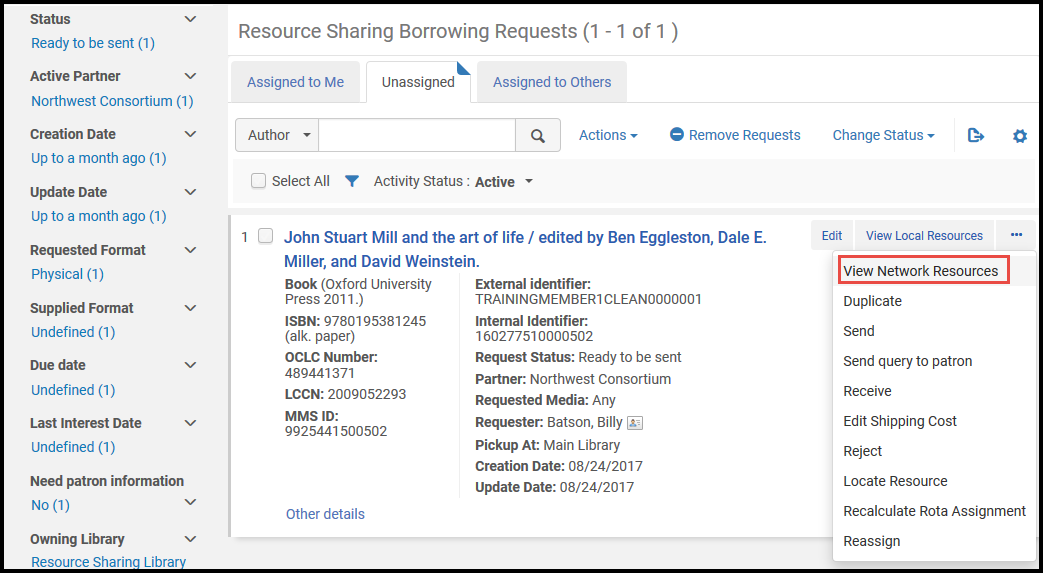
Lista de Tarefas de Solicitações de Empréstimo
Selecionar a ação da linha abre a lista de resultados da busca na Área da Rede. Os parâmetros de busca são iguais aos de Ver Recursos Locais.

Lista de Resultados da Busca na Rede
Se uma consulta não puder ser criada automaticamente (por exemplo, o campo para localização por OCLC não existe na solicitação), uma consulta será executada com uma única condição de Marcação de Oculto igual a false.
Ao selecionar uma das instituições da lista Existe Físico em, selecione a ação da linha Adicionar Parceiro para adicionar o parceiro ao final da rota. O parceiro configurado com o Código que corresponde à instituição de “Existe Físico em” selecionada será adicionado. Se o registro do parceiro tiver um Código de Coleções Físicas, ele será adicionado se este código corresponder ao código da biblioteca ou do campus do registro de coleções selecionado na lista “Existe Físico em”.
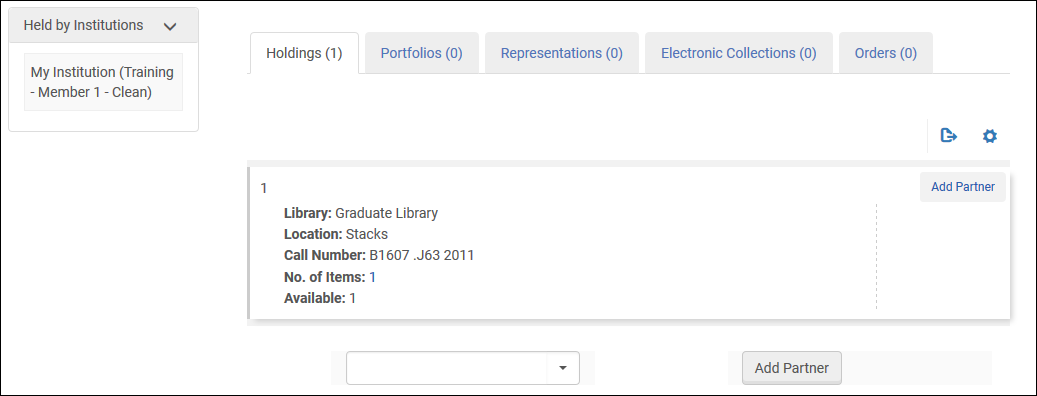
Detalhes de “Existe Físico em”
Uma lista dropdown e um botão Adicionar Parceiro também aparecerão na parte inferior da página Detalhes de “Existe Físico em”, mesmo que não existam coleções. A lista dropdown é dividida em duas seções:
- Existe Físico em - Parceiros que possuem as coleções na lista.
- Não Existe Físico em - O restante dos parceiros da instituição que não possuem as coleções.
Em todas as abas, exceto a de Coleções Físicas, a lista dropdown Adicionar Parceiro exibe todos os parceiros em uma lista não ordenada.
Selecione Rota para visualizar a aba da rota da solicitação.

